Minecraft ruim tien jaar na de eerste release blijft het tot de verbeelding van gamers spreken. De openwereldtitel biedt tientallen unieke biomen om te verkennen, honderden items om te verzamelen en mobs Creepers om mee te strijden. Hoewel de game op zichzelf al leuk is, blijven spelers na al die jaren terugkomen door de mogelijkheid om hun eigen mods te introduceren.
Inhoud
- Installeer Java
- Voer Minecraft uit
- Installeer Forge
- Voer Minecraft een tweede keer uit
- Mods installeren
- Geniet van je nieuw aangepaste spel
Aanbevolen video's
Gematigd
30 minuten
Computer
internet toegang
Minecraft
Het proces van het installeren van mods is veel eenvoudiger dan in het verleden, allemaal dankzij een stukje software genaamd Forge. Kortom, met Forge kun je snel mods voor een specifiek item installeren Minecraft profiel zonder dat u een technisch onderlegde wizard hoeft te zijn. In een paar korte stappen kun je mods in je eigen game laten draaien. Zo werkt het.
Verder lezen
- Wat is Minecraft?
- Het beste Minecraft mods
- Hoe krijg je Minecraft gratis
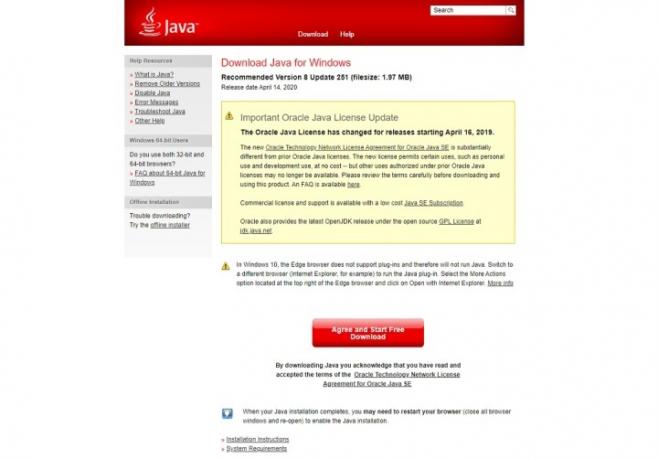
Installeer Java
Het eerste dat u wilt doen, is ervoor zorgen dat Java op uw computer is geïnstalleerd. Als dit niet het geval is, ga dan naar de officiële Java-website en klik op de Java-download knop. Van daaruit wordt u gevraagd een aantal overeenkomsten te accepteren en begint de installatie. Volg daarna gewoon de eenvoudige aanwijzingen om de download te voltooien en sluit uw browser. Er is op dit moment niets anders dat u met Java hoeft te doen - we komen er later op terug.
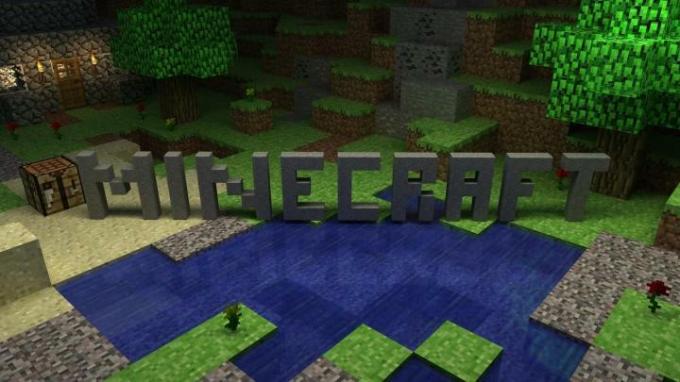
Voer Minecraft uit
Zodra Java is geïnstalleerd, kunt u doorgaan en uitvoeren Minecraft. We raden je aan om in te loggen op je account en daadwerkelijk in een procedureel gegenereerde wereld te springen om te verifiëren dat het spel inderdaad goed werkt voordat je met Forge gaat knoeien. Rennen Minecraft zal ervoor zorgen dat alle benodigde maplocaties op uw computer zijn aangemaakt voordat u Forge probeert te installeren. Als je niet vlucht Minecraft Voordat je Forge downloadt, zul je verschillende fouten tegenkomen als je later mods probeert te installeren.
Installeer Forge
Je hebt Java geïnstalleerd, je hebt het uitgevoerd Minecraft, en nu is het tijd om te beginnen met het instellen van Forge. Navigeer naar zijn officiële website, en je wordt begroet met verschillende installatieopties. Dit is wat u moet doen:
Stap 1: Van de Aanbevolen download sectie, selecteer de Installateur keuze. Als u een firewall gebruikt, moet u mogelijk de beveiligingsinstelling ervan omzeilen. Wees gerust: uw computer is veilig!
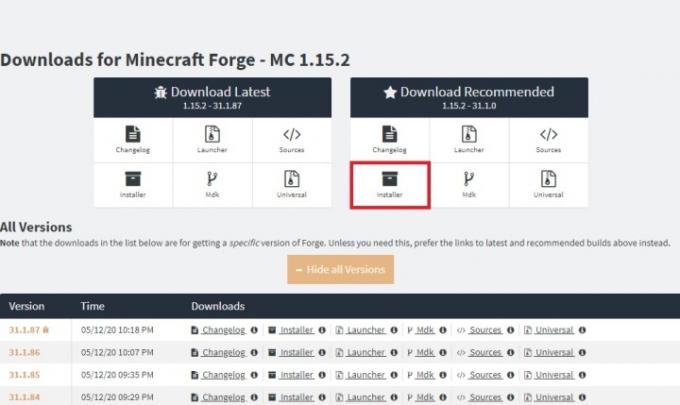
Stap 2: Zodra het downloaden is voltooid, zou er een nieuw bestand op uw computer moeten staan met een bestandsnaam die lijkt op forge-1.15.2-31.1.0-installer.jar.
Verwant
- Hoe dorpelingen te fokken in Minecraft
- Hoe Windows 11 of Windows 10 op het Steam Deck te installeren
- Enshrouded is een overlevingsmeltkroes met tinten Minecraft, Valheim en Rust
Stap 3: Nu Java op uw computer is geïnstalleerd, zou u op het bestand moeten kunnen klikken en het moeten uitvoeren. Hierdoor wordt de Mod System Installer geopend, die u door het proces van het instellen van Forge op uw systeem leidt.
Stap 4: Noteer het bestandspad dat in het installatieprogramma wordt vermeld. U hebt dit later nodig. Selecteer vervolgens Client installeren en druk op OK.
Stap 5: Als u klaar bent, volgt u de aanwijzingen en het Forge-installatieprogramma zou moeten sluiten.
Dat is alles voor het installeren van Forge! U wilt echter controleren of het correct is geïnstalleerd - en u moet nog steeds al uw mods eraan toevoegen.
Voer Minecraft een tweede keer uit
Controleer eerst Minecraft om er zeker van te zijn dat Forge actief is. Dit is een eenvoudig proces:
Stap 1: Open Minecraft.
Stap 2: Navigeer naar de Installaties tabblad.
Stap 3: Samen met Nieuwste uitgave, er zou ook een optie moeten worden genoemd Smederij.
Stap 4: Spelen Minecraft met je mods wil je over de Smederij optie en klik Toneelstuk.
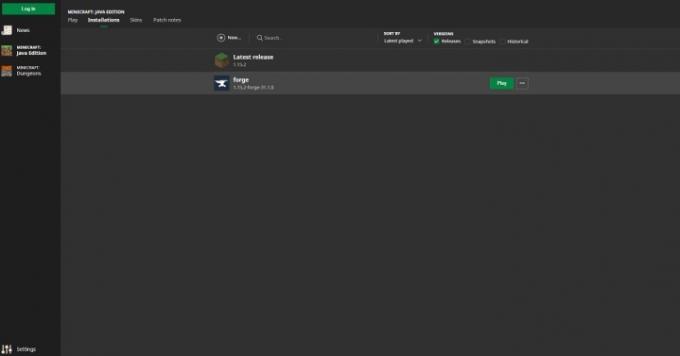
Stap 5: Meld u vervolgens aan met uw normale inloggegevens
Als je kunt inloggen met de Forge-installatie, betekent dit dat je klaar bent om je aan te sluiten bij de wilde wereld van gemodificeerde Minecraft. Als u de Smederij optie onder Installaties, probeer de Forge-installatie opnieuw uit te voeren. Vergeet niet dat u wilt selecteren Client installeren, niet Server installerenen zorg ervoor dat u de aanbevolen versie van Forge downloadt.
Mods installeren
Zodra Forge correct is ingesteld, is het toevoegen van mods een eenvoudig proces. Er zijn talloze websites die mods aanbieden, maar ze zijn niet allemaal compatibel met Forge – of mogelijk zelfs jouw specifieke versie ervan Minecraft. Wij raden het gebruik ten zeerste aan Vervloekte smederij, omdat het een betrouwbare bron is die veilig en – hoogstwaarschijnlijk – compatibel is met al uw software. Zo installeer je mods met Forge:
Stap 1: Navigeren naar Vervloekte smederij en blader door de mod-lijsten totdat je er een vindt die je leuk vindt.
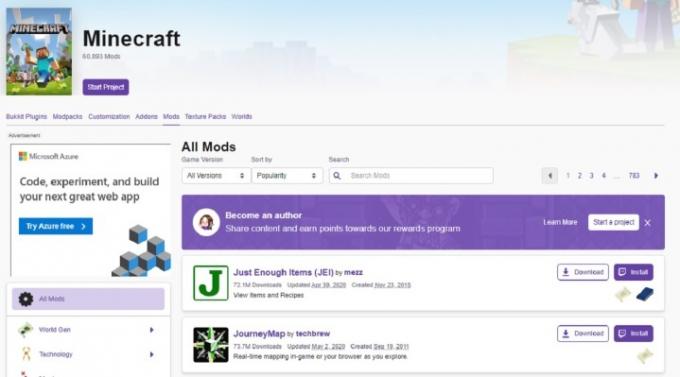
Stap 2: Download het bestand dat is gekoppeld aan uw huidige versie van Minecraft. Begin bij twijfel met het meest recente bestand. De kans is groot dat je game automatisch wordt bijgewerkt naar de nieuwste software.
Stap 3: Omzeil net als bij Forge alle beveiligingsfuncties die door uw firewall zijn geïmplementeerd om het downloadproces te voltooien.
Stap 4: Er zou nu een .jar-bestandstype op uw computer moeten zijn opgeslagen. Dit is je nieuwe mod!
Stap 5: Neem dit bestand en verplaats het naar de map Mods die u hebt genoteerd tijdens de installatie van Forge. Dit bestandspad is standaard ingesteld op C: > Gebruikers > Gebruikersnaam > AppData > Roaming > .minecraft.
Opmerking: Sommige van de bovenstaande mappen zijn verborgen in Windows 10. Als je hulp nodig hebt bij het openen van verborgen bestanden, bekijk dan zeker onze diepgaande zelfstudie.
Zodra je de bestanden in de map Mods hebt geplaatst, is het lastige gedeelte voorbij en kun je weer monsters ontwijken en obsidiaan delven. Zorg ervoor dat je onder de Forge-installatie speelt, anders worden je mods niet correct geladen.

Geniet van je nieuw aangepaste spel
Het kan een moeizaam en tijdrovend proces zijn om uw mods op snelheid te krijgen en correct en effectief te laten werken, maar maak het niet te ingewikkeld. Als beginnende Forge-gebruiker kun je nog steeds behoorlijk wat bereiken.
Het hele proces is precies hetzelfde als het proces voor de meeste besturingssystemen, met uitzondering van Windows 10. Houd er echter rekening mee dat er nog steeds enkele kleine verschillen kunnen zijn in de richtingen die verband houden met het type software dat u gebruikt. We raden u ten zeerste aan gedetailleerde gegevens bij te houden, inclusief de opslaglocaties van bestanden, omdat dit aanzienlijk kan variëren tussen besturingssystemen.
Met Forge kunnen gebruikers eenvoudig mods uitschakelen en verwijderen, waardoor het een fluitje van een cent wordt als je plotseling van gedachten verandert en zonder hun hulp verder wilt spelen. Je mag ze indien nodig ook voor een korte periode uitschakelen. Om dit te doen, hoeft u alleen maar te typen .gehandicapt aan het einde van de bestandsnaam. Zodra u dit doet, wordt het onmiddellijk uitgeschakeld. Als u het opnieuw wilt inschakelen, wist u eenvoudigweg het .gehandicapt, en het zou automatisch weer normaal moeten worden.
Aanbevelingen van de redactie
- Hoe speel je Pikmin 4 lokale coöp?
- De beste aankomende Xbox Series X-games: 2023 en daarna
- Gegevens overbrengen van uw PS4 naar PS5
- Mappen maken op PS5
- Dave de Duiker: hoe u uw Beste Smaak-ranglijst kunt verhogen




